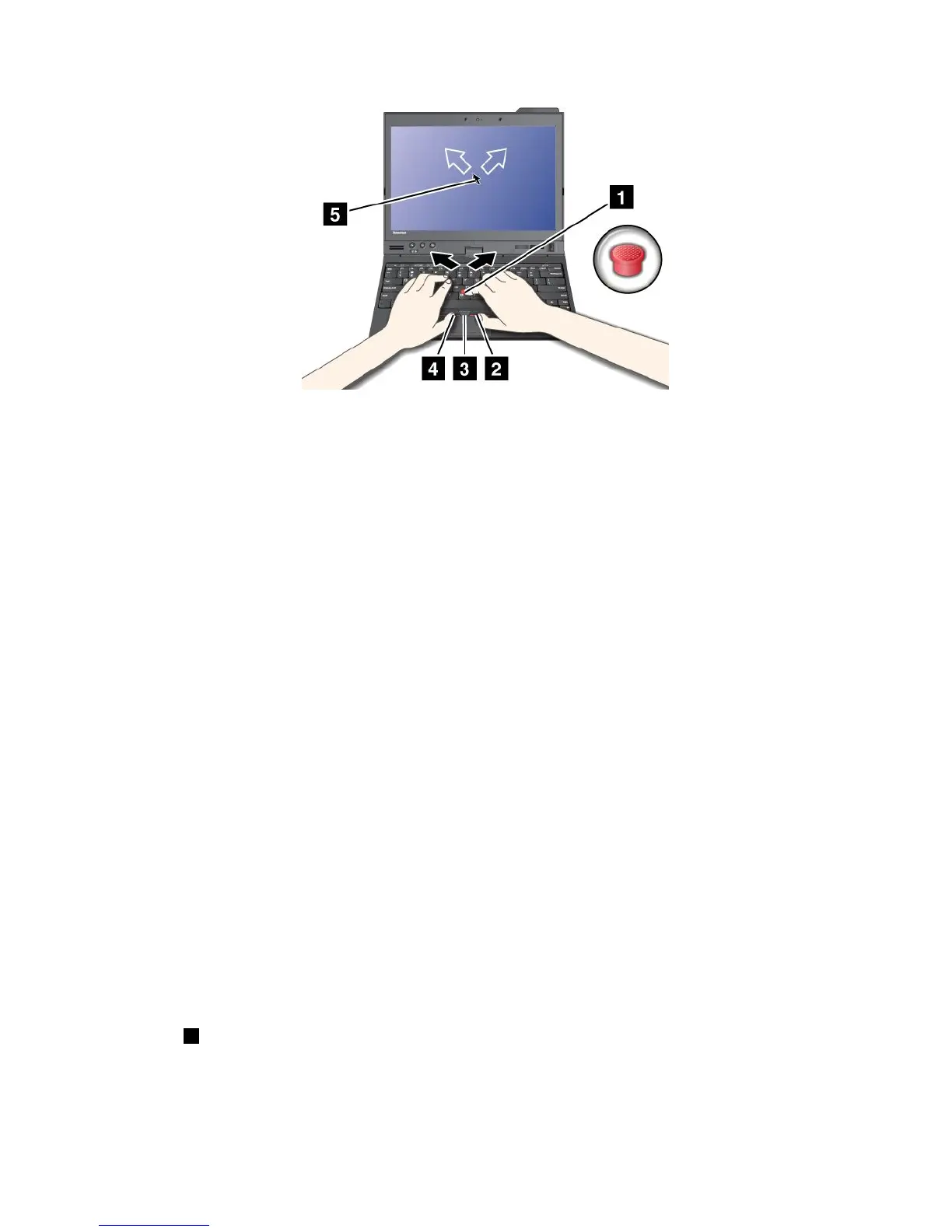Dacănusunteţifamiliarizat(ă)cudispozitivuldeindicareTrackPoint,acesteinstrucţiunivăvorajutasă
începeţi:
1.Plasaţimâinileînpoziţiadeeditareşiapăsaţiuşorcuindexulpebutonuldeindicareîndirecţiaîncare
doriţisăsemişteindicatorul.
Pentruadeplasaindicatorul,apăsaţipebutonuldeindicareîndirecţiaopusădumneavoastrăpentrua
deplasaînsus,spredumneavoastrăpentruadeplasaînjos,peopartesaucealaltăpentruadeplasaîn
lateral.
Notă:Indicatorulsepoatedeplasa.Acestanuesteundefect.Încetaţisăutilizaţidispozitivuldeindicare
TrackPointcâtevasecunde;indicatorulvaîncetasăsedeplaseze.
2.Pentruaselectaşiglisaconformnevoiisoftware-ului,apăsaţibutonuldeclicstângasaudreaptacu
degetulmareşideplasaţibutonulindicatoruluiTrackPoint.
DacăactivaţiPress-to-Select,puteţifacebutonulindicatoruluiTrackPointsăfuncţionezelafelca
butonuldeclicstângasaudreapta.
PersonalizareasetărilordispozitivuluideindicareTrackPoint
PuteţipersonalizadispozitivuldeindicareTrackPointşibutoaneleacestuiadupăcumurmează:
•Schimbaţifuncţiilebutoanelordinstângaşidindreapta.
•SchimbaţisensibilitateadispozitivuluideindicareTrackPoint.
•ActivaţifuncţiaPress-to-Select.
•Activaţilupa.
•ActivaţifuncţiadedelareTrackPoint.
•ActivaţisugestiilepentrudelareTrackPoint.
PentruapersonalizasetăriledispozitivulindicatorTrackPoint,procedaţidupăcumurmează:
1.FaceţiclicpeStart➙ControlPanel➙HardwareandSound➙Mouse➙UltraNav.
2.ÎnTrackPoint,continuaţicuschimbareasetărilor.
Schimbareacapişonului
Capişonul1delacapătulbutonuluiindicatorTrackPointpoatedemontat.Îlputeţiînlocuiaşacumse
aratăînimagine.
Capitolul2.Utilizareacalculatorului31
